Koska verkossa on käsiteltävä niin monia vaaroja, ei ole ihme, että etsit jatkuvasti tapoja pysyä turvassa. Joten kun näet, että Chrome-yhteytesi ei ole yksityinen, ei ole ihme, että haluat käsitellä sen mahdollisimman pian.
Hyvä uutinen on, että voit kokeilla joitakin vinkkejä, jotta Chrome-yhteytesi on jälleen turvallinen. Tämä ongelma ilmenee yleensä, kun vierailemallasi sivustolla on varmenne, joka ei ole turvallinen. Napsauttamalla URL-osoitteen vasemmalla puolella olevaa riippulukkoa näet, onko sivuston varmenne voimassa vai ei.
Yhteytesi korjaaminen ei ole yksityinen Google Chromessa
Tälle Chrome-virheelle on useita syitä, ja on mahdollista, että korjaus ei ole sinun, koska vierailemasi sivusto ei uusinut varmennetaan. Mutta koska on mahdollista, että korjaus on sinun päässäsi, se on ehdottomasti kokeilemisen arvoinen.
Katkaise yhteys julkisiin WiFi-verkkoihin
Yrität säästää mobiilidatasta mahdollisimman paljon, joten aina kun näet olevasi lähellä julkista WiFi-yhteyttä, muodostat yhteyden siihen. Asiantuntijat kuitenkin neuvovat käyttäjiä aina olemaan tekemättä tätä, koska nämä julkiset verkot eivät ole turvallisia.
Kun käyttäjät muodostavat yhteyden julkiseen verkkoon ja saavat tämän virheen, on olemassa hyvä mahdollisuus, että hakkerit yrittävät varastaa tietosi.
Yritä päivittää Chrome-sivu
Aivan kuten pelkkä laitteen uudelleenkäynnistys voi korjata merkittäviltä vaikuttavia ongelmia, sivun päivittäminen voi olla kaikki mitä tarvitset ongelman korjaamiseen. Yritä päivittää katsomasi sivu muutaman kerran nähdäksesi, häviääkö virhe.
Tyhjennä selaimen evästeet ja välimuisti
Evästeiden ja välimuistin tiedetään aiheuttavan ongelmia ajoittain. Voit yrittää poistaa ne varmistaaksesi, ettei se ole tietoturvavirheen syy. Voit tehdä tämän siirtymällä osoitteeseen:
- Valikko
- Lisää työkaluja
- Poista selaustiedot
Säädä aika ja päivämäärä
Jos tietokoneesi näyttää väärän ajan ja päivämäärän, se ei ehkä vaikuta isolta ongelmalta, mutta se voi varmasti aiheuttaa sinulle ongelmia. Se voi hyvinkin olla syyllinen siihen, että Chrome-yhteytesi ei ole turvallinen.
Voit nopeasti korjata päivämäärän ja päivämäärän napsauttamalla hiiren kakkospainikkeella kellonaikaa ja päivämäärää tehtäväpalkin oikeassa alakulmassa. Kun vaihtoehtojen ikkuna tulee näkyviin, napsauta säädä aika ja päivämäärä.
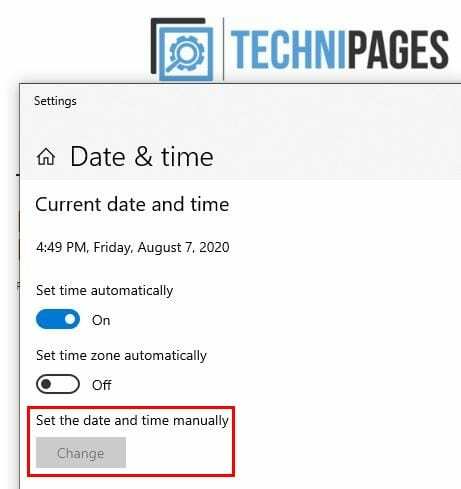
Päivämäärän ja kellonajan asetukset -ikkuna tulee näkyviin, ja kun se kytkee pois päältä vaihtoehdon, jossa lukee Aseta aika automaattisesti, joten kellonajan ja päivämäärän säätäminen ei ole enää harmaana.
Kun voit napsauttaa kellonajan ja päivämäärän Muuta-painiketta, näkyviin tulee sininen ikkuna, jossa on vaihtoehdot tarvittavien muutosten tekemiseen.
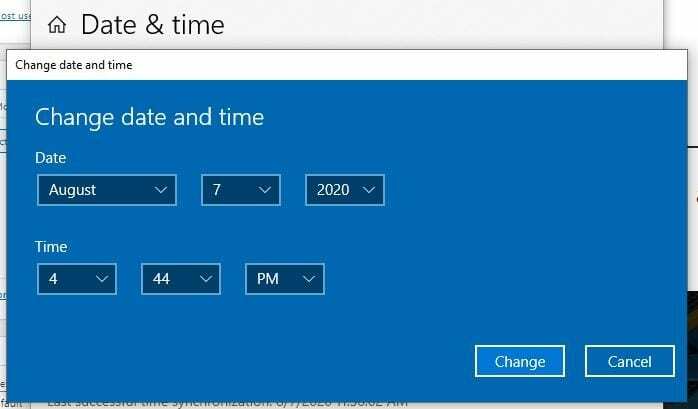
Käytä toista selainta
Mikään selain ei ole täydellinen, eikä Chrome ole erilainen. Syyllinen tämän virheen saamiseen voi johtua laajennuksesta. Sulje tämä mahdollisuus kokeilemalla mitä tahansa muuta selainta tai voit myös kokeilla siirtymistä incognito-tilaan.
Jos kokeilet näitä vinkkejä etkä näe virhettä enää, yritä poistaa viimeksi asentamasi laajennukset juuri ennen tämän virheen saamista.
Sammuta VPN ja virustorjunta
VPN: n ja virustentorjunnan käyttö on loistava tapa lisätä ylimääräinen suojakerros. Nämä turvatoimenpiteet voivat kuitenkin aiheuttaa ongelmia, kuten suojausvirheitä, joita saat Chromessa. Yritä poistaa virustorjunta väliaikaisesti käytöstä nähdäksesi, jatkuuko ongelma.
Jos näet sen katoavan, se voi johtua monien virustentorjuntaohjelmien ominaisuudesta nimeltä HTTPS-skannaus. Vaiheet tämän ominaisuuden poistamiseksi käytöstä vaihtelevat käyttämäsi virustorjuntaohjelman mukaan.
Varmista, että selaimesi on päivitetty
Etkö muista, milloin viimeksi päivitit selaimesi? Tämän virheilmoituksen syynä voi olla se, että sinulla ei ole haluamasi selaimen uusinta versiota. Tp päivitä selaimesi mene osoitteeseen:
- Kromi: Kolme pistettä (oikea yläkulma) > Ohje > Tietoja Chromesta.